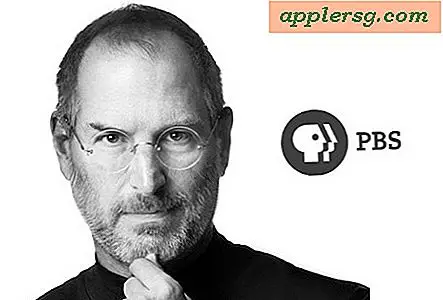Cara Mengakses Dokumen iCloud Dari Mac OS X Finder OS X Lion, Mountain Lion, Mavericks
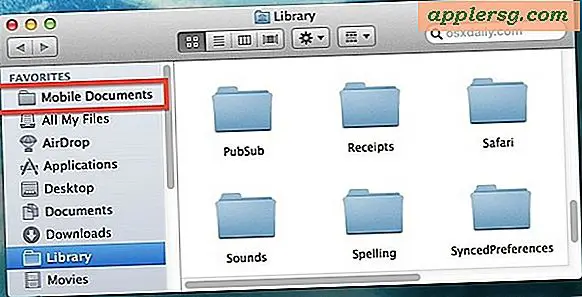
Sejak OS X 10.7.2 dan selanjutnya, Anda dapat mengakses file yang disimpan di iCloud langsung dari OS X Finder. Selain itu, jika Anda memiliki beberapa Mac yang dikonfigurasi dengan iCloud dan menjalankan Lion atau Mountain Lion, Anda sebenarnya dapat menggunakan folder tersembunyi ini untuk menyinkronkan file antara Mac dengan iCloud, seperti DropBox. Dengan OS X dan iOS menjadi semakin bergantung pada iCloud, memiliki cara cepat untuk mengakses dokumen iCloud tersebut dapat berguna untuk pengguna daya.
Sebelum memulai, Anda perlu mengatur dan mengkonfigurasi iCloud dan Anda harus menjalankan OS X Lion 10.7.2 atau lebih baru, atau Mountain Lion. Perhatikan ini tidak selalu dalam versi modern OS X seperti OS X Yosemite dan OS X El Capitan, yang menyediakan akses langsung iCloud Drive dari jendela Finder.
Mendapatkan Akses Mudah ke Dokumen iCloud dari Mac Finder
Menempatkan folder Dokumen Seluler di jendela Finder memungkinkan akses cepat ke file di cloud:
- Dari Finder, tekan Command + Shift + G untuk membuka jendela Go To Folder, dan masukkan path ke folder Library pengguna yang ditemukan di ~ / Library /
- Cari direktori berjudul "Dokumen Seluler" dan seret folder itu ke jendela Finder, atau buatlah alias, ini memungkinkan untuk akses yang mudah
Jika Anda mengaduk-aduk direktori "Dokumen Seluler" Anda akan menemukan rangkaian folder lainnya, beberapa diberi nama berdasarkan pada GUID karena folder ini tidak dimaksudkan untuk akses pengguna umum, tetapi masing-masing sesuai dengan aplikasi yang menyimpan dokumen di iCloud. Aplikasi termasuk Catatan, TextEdit, Pengingat, Email, Keynote, dan aplikasi Mac lainnya dengan dukungan iCloud akan disertakan.
Membuat perubahan pada dokumen yang disinkronkan dengan perangkat iOS akan mencerminkan aplikasi yang sesuai dari iOS. Demikian juga, untuk setiap dokumen yang disimpan di iCloud, perubahan yang dibuat ke folder akan tercermin pada Mac lain. Versi tidak berfungsi di sini, jadi berhati-hatilah dengan perubahan yang Anda buat.
Satu hal yang mungkin Anda perhatikan adalah gambar Camera Roll tidak disimpan di sini, tetapi ada cara yang sama untuk mengakses Stream Foto iOS dari Mac OS X juga jika Anda menggunakan fitur itu pada iPhone atau iPad.
Menuju ke MacWorld untuk pengingat ujung terbaru